Niekoľko spôsobov, ako zobraziť IPTV na počítači

- 4214
- 313
- Boris Holub
Aby ste mohli bezplatne sledovať IPTV na počítači, musíte pripojiť službu digitálnej televízie od poskytovateľa Rostelecom. Služba pre sledovanie kanálov prostredníctvom počítača a mobilných zariadení je k dispozícii ako bonus pre všetkých zákazníkov spoločnosti a neexistuje žiadna ďalšia platba za ňu.

IPTV môžete použiť z Rostelecom na počítači pomocou špeciálneho prehrávača alebo prostredníctvom online služby. Zvážime obe možnosti, aby ste si mohli zvoliť najpohodlnejší spôsob, ako zobraziť svoje obľúbené televízne relácie.
Výhody a nevýhody
IPTV má svoje vlastné objektívne výhody, ak porovnáte tento typ televízneho vysielania so satelitnou alebo káblovou televíziou.
Výhody môžu presne obsahovať nasledujúce body:
- IP-Television je k dispozícii pre všetkých, ktorí majú počítač alebo prenosný počítač s pripojeným internetom doma. Zároveň nemusíte kupovať nejaké predpony alebo iné ďalšie vybavenie. Stačí mať počítač a samotný internet. Navyše, sťahujú sa televízne súbory alebo sa vkladá pravidelný odkaz. To je všetko.
- Pri prezeraní online cez televízor môžete povoliť záznam prenosu. Je tiež možné posilniť televízne vysielanie späť, pozrite sa, čo sa ukázalo pred niekoľkými dňami.
- Existuje možnosť zmeniť a rozšíriť zoznamy kanálov. A preto si každý používateľ nájde obsah, ktorý je pre neho zaujímavý.
- Ak porovnáme IPTV a analógovú televíziu, prvá možnosť má oveľa vyššiu kvalitu obrazu.
Ale nevyvodzujte unáhlené závery.
Spolu s výhodami má IPTV svoje nevýhody. Objavujú sa takto:
- Aby bolo prezeranie stabilné a vysoká kvalita, pripojenie k internetu by malo byť vysoké. Teraz základná tarifa väčšiny poskytovateľov naznačuje rýchlosť asi 100 Mbps. A to je viac ako dosť. Preto nedostatok podmienečného a uplatňuje sa iba na tých poskytovateľov internetu, ktorí ponúkajú nízku rýchlosť.
- Je nepravdepodobné, že by ste mohli porovnávať prenášané pocity, ktoré sledujú malú displej prenosného počítača s vysielaním na veľkom televízii. Áno, problém sa dá vyriešiť pripojením televízneho panela k počítaču prostredníctvom HDMI. Ale vedenie sa bude stále vykonávať úplne prostredníctvom počítača.
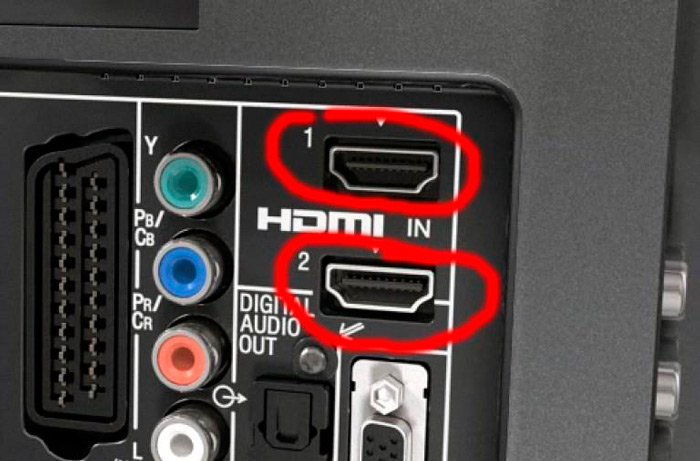
Aké významné sú pre vás tieto nevýhody, posudzujte sami seba.
Pripojenie IPTV prostredníctvom prehrávačov
Môžete sledovať digitálnu televíziu na počítači vďaka programu s názvom IP-TV prehrávač.
Jeho inštalácia je nasledovná:
- Stiahnite si inštalačný súbor (na internete ho nájdete bez problémov) a spustite ho.
- Vyberte metódu inštalácie, ak si všimnete možnosť úplnej inštalácie, máte okrem prehrávaču prehliadač Yandex a jeho komponenty. Ak tento softvér už bol nainštalovaný alebo nechcete, aby bol prítomný na vašom počítači, vyberte položku „Nastavenia parametrov“ a zrušte inštaláciu prehliadača Yandex a súvisiacich komponentov.
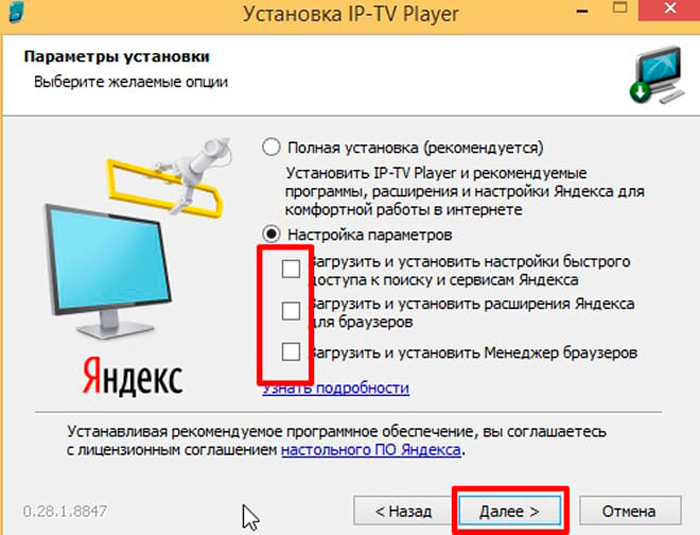
- Kliknite na „Inštalácia“ a na konci procesu spustíme prehrávač.
- Vložíme naše údaje do zobrazeného okna - vyberte mesto, v ktorom žijete, a poskytovateľ Rostelecom, po ktorom bude inštalácia dokončená a môžete začať sledovať prezeranie.
Poznámka: Pre tých, ktorí nepoužívajú služby Rostelecom, na zobrazenie Interactive TV, musíte mať odkaz na zoznam kanálov od poskytovateľa. V takom prípade vyberte položku „Mám webovú adresu zoznamu kanálov“, v okne, ktoré sa zobrazí, musíte zadať stránku, ktorá vám umožní sledovať digitálnu televíziu na počítači.
Ak chcete usporiadať prezeranie IPTV prostredníctvom počítača alebo prenosného počítača, môžete použiť špeciálne programy.
V súčasnosti používatelia zdôrazňujú 3 z najbežnejších, overených a najstabilnejších aplikácií. Ich vlastnosti by sa mali posudzovať osobitne.
Prehrávač médií VLC
Prezeranie IPTV majú všetci používatelia, ktorých počítač alebo prenosný počítač funguje na základe operačných systémov Windows, MacOS a Linux. Vďaka tomu je program s viacerými platformami, a preto je tak populárny.
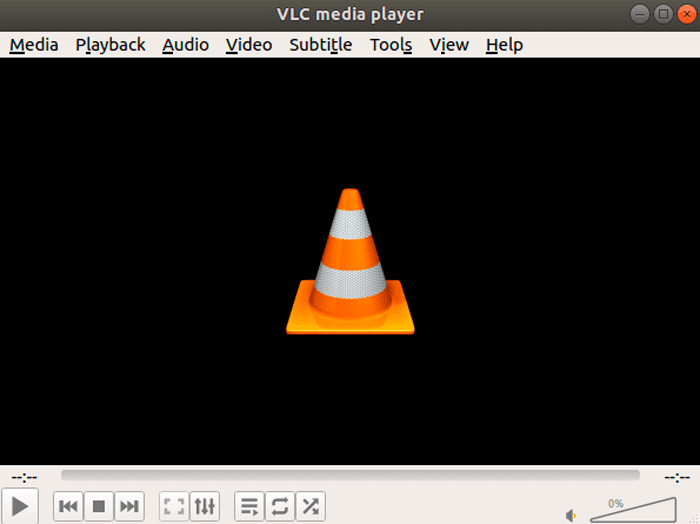
Inštalácia a používanie pomerne jednoduchého. Najprv potrebujete:
- Stiahnite si inštalačný súbor z oficiálnej stránky alebo z preukázaného zdroja tretieho strany;
- Spustite inštalačný súbor, vyberte ruský jazyk rozhrania;
- Postupujte podľa pokynov vstavaného inštalácie Master.
Ale keďže hovoríme o sledovaní televízie prostredníctvom IPTV, program bude musieť byť dodatočne nakonfigurovaný.
Ak chcete sledovať IPTV pomocou tejto aplikácie, musíte nájsť odkaz alebo si stiahnuť súbor M3U-hráč. Sú k dispozícii v sieti a šíria sa zadarmo.
Funkcia VLC vám umožňuje pridať niekoľko z týchto súborov naraz. Po načítaní zoznamu skladieb potrebujete:
- Otvorte ponuku hlavnej aplikácie;
- Prejdite do sekcie „Media“;
- Kliknite na tlačidlo „Open Súbor“;
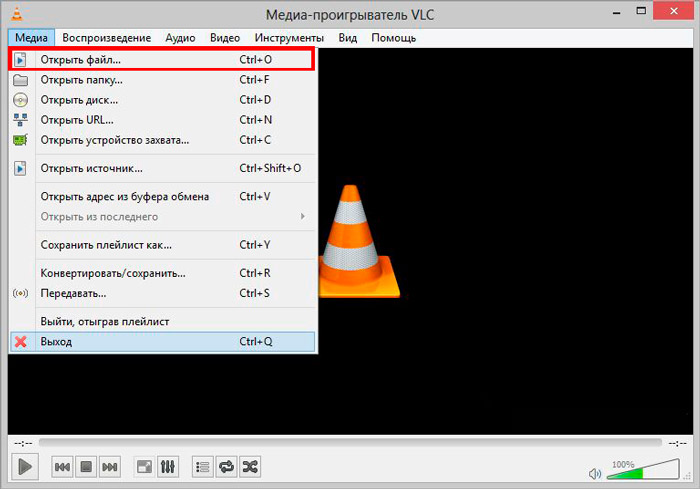
- Zadajte cestu k načítanému a uloženému prehrávaču súborov;
- Potvrďte výber stlačením klávesu „Open“;
- počkajte na spracovanie; Potom sa začne televízna relácia.
Ak sa chcete dozvedieť o všetkých dostupných televíznych kanáloch, kliknite na obrázok prehrávač.
Niektorí používatelia uprednostňujú odkazy na zoznamy skladieb, než sťahovanie špeciálnych súborov. Potom bude sekvencia mierne odlišná:
- V hlavnej ponuke otvorte „médiá“;
- Kliknite na položku „Open URL“;
- alebo použite kombináciu kľúčov CTRL a N;
- Vložte adresu odkazu;
- Kliknite na „Reproduce“.
Nič komplikované. Preto aj začiatočník rýchlo zistí funkcie online televízneho nastavenia prostredníctvom programu VLC.
IP-TV Player
Ďalšia populárna aplikácia, ktorá je v ruskom internete, je uvedený v prevádzke. Dobrý nástroj na sledovanie televízie online prostredníctvom počítača alebo notebooku.
Najprv musíte nahrať inštalačný súbor z preukázaného a bezpečného zdroja. Inak existuje riziko, že si s programom vyzdvihnete vírus.
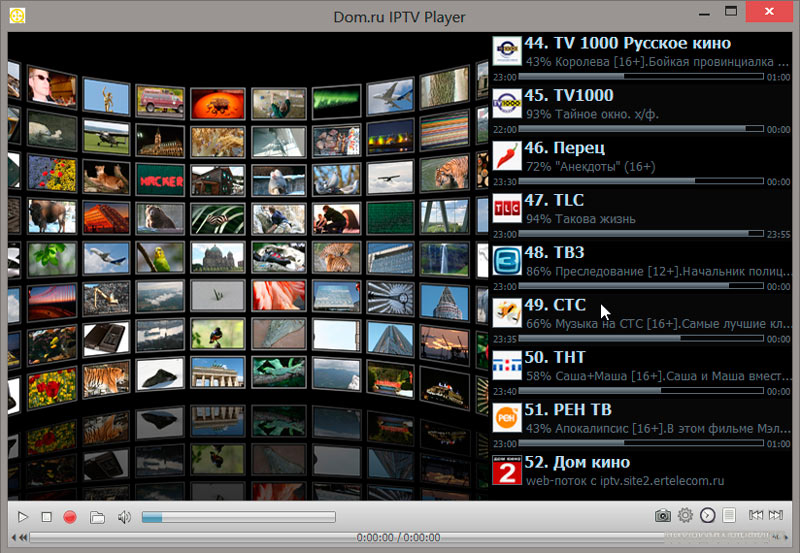
Zvláštnosťou prehrávača IP-TV je, že nastavenie sa tu vykonáva na samom začiatku, v skutočnosti vo fáze inštalácie. Preto bude mať inštrukcia rovnaký typ:
- Po spustení inštalačného súboru s rozšírením EXE musíte zvoliť časť „Nastavenia parametrov“;
- Tu nezabudnite odstrániť všetky kontrolné body, ktoré môžu stáť oproti dodatočným programom;
- Nemusíte inštalovať nič iné ako samotný hráč;
- Kliknutím na tlačidlo inštalácie pre začiatok procesu inštalácie;
- Ak chcete vložiť zoznam skladieb, otvorte časť s názvom „adresa zoznamu kanálov“;

- Nainštalujte príznak oproti položke, kde napísať „Aktualizácia na spustení“.
Zoznam kanálov bude umiestnený na pravej strane pri spustení aplikácie. Vysielanie môžete ovládať príslušnými tlačidlami v dolnej časti obrazovky.
PC-hráč TVIP
Veľmi zaujímavé a do značnej miery podceňované riešenie pre tých, ktorí chcú online prostredníctvom televíznych programov prenosného alebo počítačového sledovania.
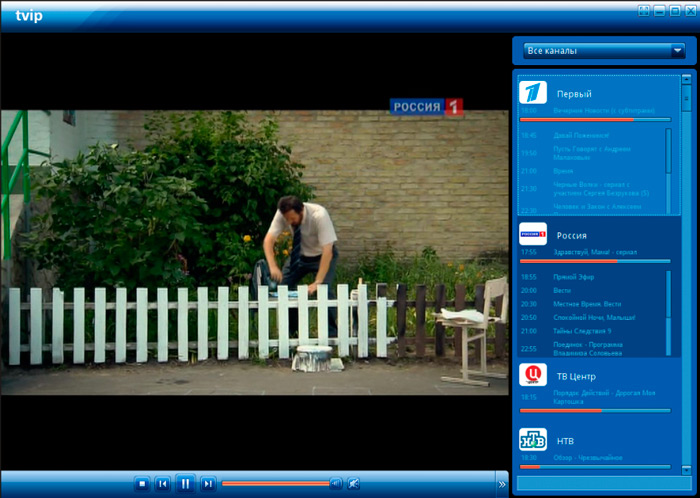
Hlavnou výhodou tejto aplikácie je prítomnosť funkcie nahrávania streamovania, ako aj možnosť pripojenia k šifrovaným televíznym kanálom.
Pracovať s touto aplikáciou, ktorú potrebujete:
- Stiahnite si inštalačný súbor a nainštalujte program do počítača;
- Podľa výziev Master inštalácie vyplňte inštaláciu;
- Otvorte nainštalovanú aplikáciu.
V niektorých prípadoch pokus o spustenie programu končí neúspechom. Presnejšie povedané, existuje oznámenie s chybou, ktorá naznačuje, že typ pripojenia nebol určený. Toto je pomerne bežný jav. Ale môžete si s tým vyrovnať, aby ste si užili sledovanie televíznych kanálov prostredníctvom IPTV.
Ak sa zobrazí okno s chybou, tu sa zobrazí aj tlačidlo „Konfigurovať proxy“. Musíte na to kliknúť. Okno sa otvára tam, kde sa nachádza pole „aktualiz proxy“ a musíte nastaviť hodnotu „použitia“. Nájdite riadok „Server“, kde potrebujete zadať IP adresu svojho poskytovateľa. V stĺpci s číslom portu napíšte štandardný kód 4022. Potvrďte zmeny vykonané stlačením príslušného tlačidla.
Teraz by sa malo prezeranie začať bez problémov. Používajte pracovné odkazy a potom nevzniknú žiadne ťažkosti.
Perfektný hráč
Príklad pomerne dobrého a funkčného prehrávača, dokonale upravený na vysielanie televíznych kanálov cez internet pomocou IPTV.
Líši sa v stabilite, sada všetkých potrebných funkcií, podporuje požadované doplnky. To sa stále končí atraktívnym rozhraním. Pri každom uvedení na trh sa zoznamy skladieb aktualizujú automaticky. A používateľ má možnosť pridať naraz niekoľko zoznamov skladieb.
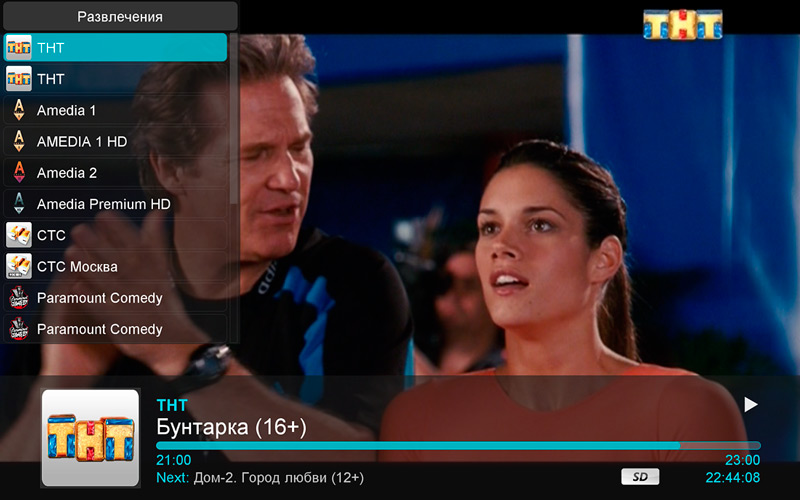
Dosť na prácu:
- nainštalovať program;
- Otvorte sekciu nastavení;
- Napíšte adresu URL alebo zadajte cestu k súboru M3U;
- Počkajte na zoznam televíznych kanálov na hlavnej obrazovke.
Program môže niekedy zmraziť a aktualizácie už dlho nevychádzajú. To však nezasahuje do pohodlného sledovania, s výhradou všetkých potrebných podmienok na pripojenie k IPTV.
OTT
Kľúčovou výhodou tohto nástroja na prezeranie IPTV je rozmanitosť príležitostí pre online televíziu. Napríklad používateľ si môže stiahnuť zoznam skladieb raz a potom ho použiť na niekoľkých zariadeniach. A ďalšie nastavenia sa nebudú vyžadovať.
Existuje tiež veľká funkcia nahrávania televíznych vysielaní, potom znova vidieť program.
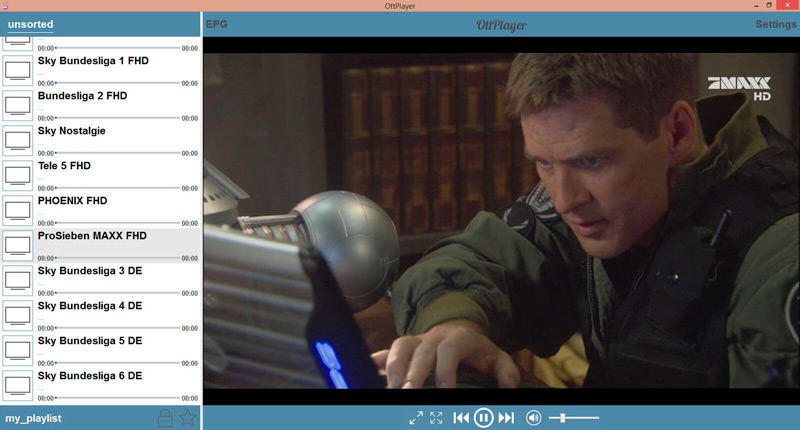
Ale nuancia je iba v primárnom nastavení. Je to dosť dlhé, pretože je to potrebné:
- Vytvorte účet na oficiálnej webovej stránke hráča;
- Zadajte svoj účet pomocou prihlásenia a hesla (po dokončení registrácie príďte do pošty);
- Stiahnite si zoznam skladieb na webovú stránku aplikácie (konkrétne na stránku, a nie samotného prehrávaču na PC);
- Potom naložte a nainštalujte hráč;
- Veľké prihlásenie a heslo zo stránky prostredníctvom ponuky prehrávač.
Teraz môžete začať úplné prezeranie.
Čo robiť, ak po inštalácii hráča sa obrázok nikdy neobjavil
Možné príčiny problémov a ich odstránenie:
- Firewall alebo antivírus niekedy blokuje prenos, ktorý je potrebný na prezeranie kanálov IPTV. Pokúste sa vypnúť oba programy zase, ak hráč začne pracovať potom, musíte zmeniť nastavenia v jednom z nich - v parametroch otvoriť prístup k prenosu digitálnej televízie.
- V niektorých prípadoch DirectX nefunguje nesprávne na vyriešenie problému a byť schopný sledovať televíziu, musíte ho zmeniť na inú grafickú knižnicu. Ak to chcete urobiť, kliknite na prehrávač na ikone prevodového stupňa v položke „navyše“, vyberte riadok „Použite OpenGL namiesto DirectX ...“
- Ak je k vášmu počítaču pripojené niekoľko sieťových kariet, hráč môže použiť ten, ktorý neposkytuje prístup na internet. Opäť prejdite na nastavenia s ikonou prevodového stupňa, v okne Všeobecné nastavenia, vyberte aktívnu adresu IP z rozbaľovacieho zoznamu.
Zobraziť IPTV z počítača online
Ak chcete zobraziť všetky filmy a vysielanie online, spoločnosť Rostelecom uviedla na trh špeciálnu stránku s názvom WWW.Zabava.RU, ktorý môže využívať všetkých zákazníkov, ktorí pripojili službu IPTV.
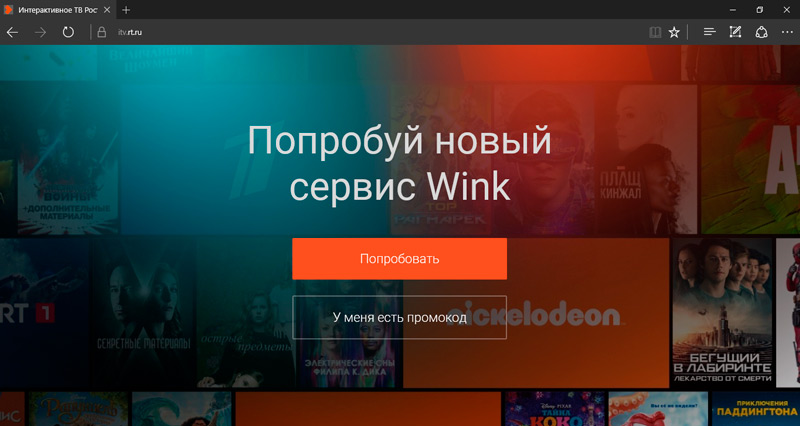
Ak využívate služby tejto spoločnosti, na registráciu služby, postupujte podľa nasledujúcich akcií:
- V okne registrácie zadajte svoju e -mailovú adresu a príďte s heslom pre účet. Skontrolujte, či web správne určuje vaše umiestnenie, ak nie, opravte tieto informácie.
- Vložte kontrolné značenie v blízkosti dohody o klientovi, aby ste pokračovali v registrácii.
- Uveďte, či je televízna služba IP nainštalovaná od poskytovateľa Rostelecom-ak nemáte predponu, nebudete mať možnosť získať bezplatný prístup do televízie, aj keď existuje pripojenie na internet z tejto spoločnosti. Ak máte predponu od spoločnosti, vyberte možnosť „Interactive TV“ a potom uvidíte iný formulár na vyplnenie. V ňom uvádzate používateľské meno a heslo z predpony (sú v dokumentoch, tieto údaje ste zadali pri pripojení predpony k televízoru).
Po uvedení všetkých potrebných údajov sa na váš e -mail odošle list s odkazom na aktiváciu vášho účtu na webe. Prejdite na zadanú adresu a po niekoľkých sekundách si môžete užiť prezeranie IPTV z Rostelecom. Mimochodom, môžete sledovať digitálnu televíziu online z mobilných zariadení, čo je ďalšou výhodou tejto služby.
Služba IPTV od spoločnosti Rostelecom poskytuje príležitosť pozerať sa na televízne kanály na počítači bez akýchkoľvek príplatkov na hlavnú tarifu. Vynikajúca kvalita obrazu, výkonný zvuk a schopnosť ovládať vysielanie robí prezeranie digitálnych televíznych kanálov čo najpohodlnejšie.

